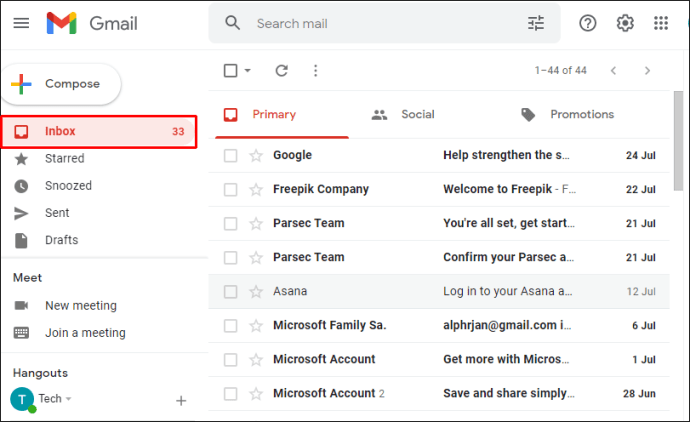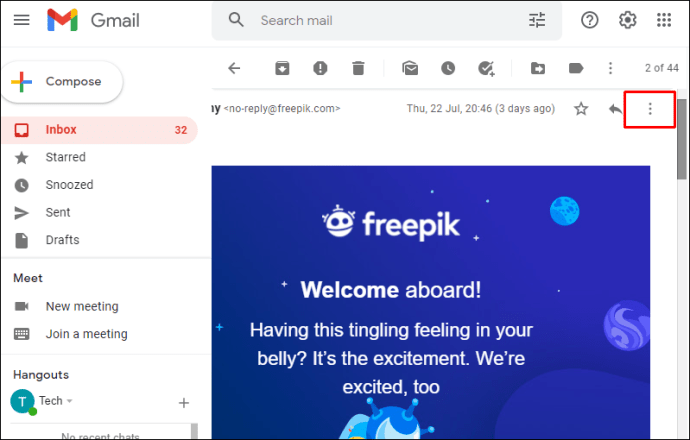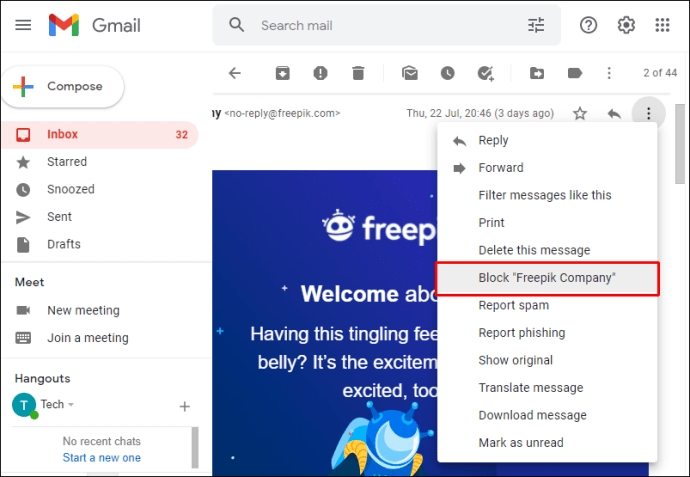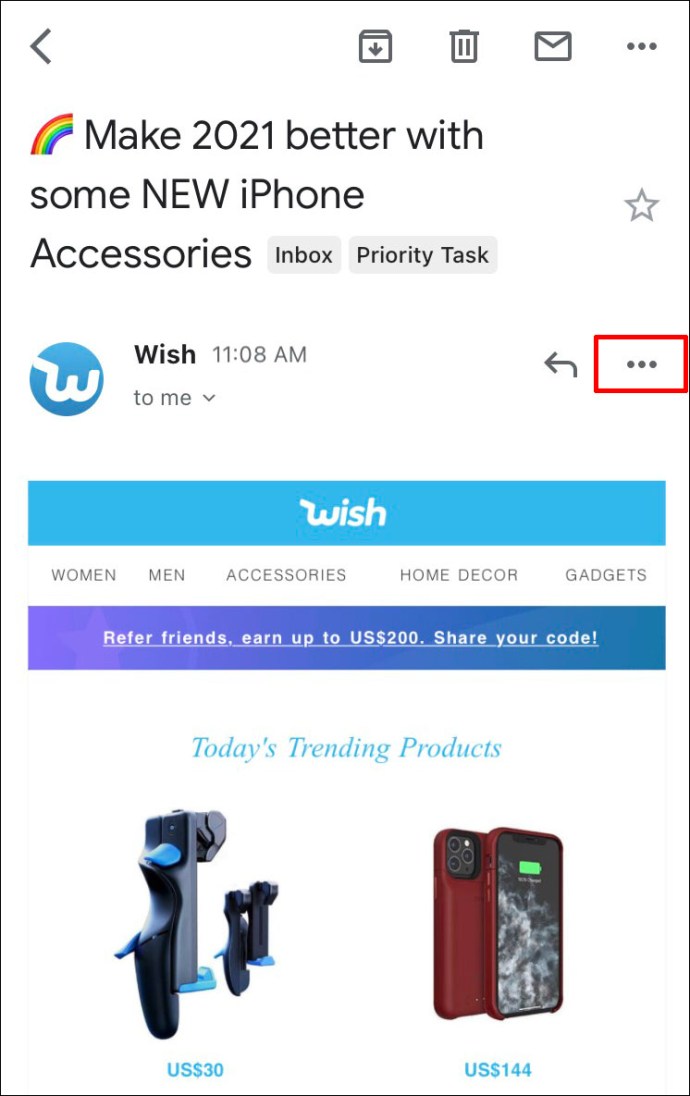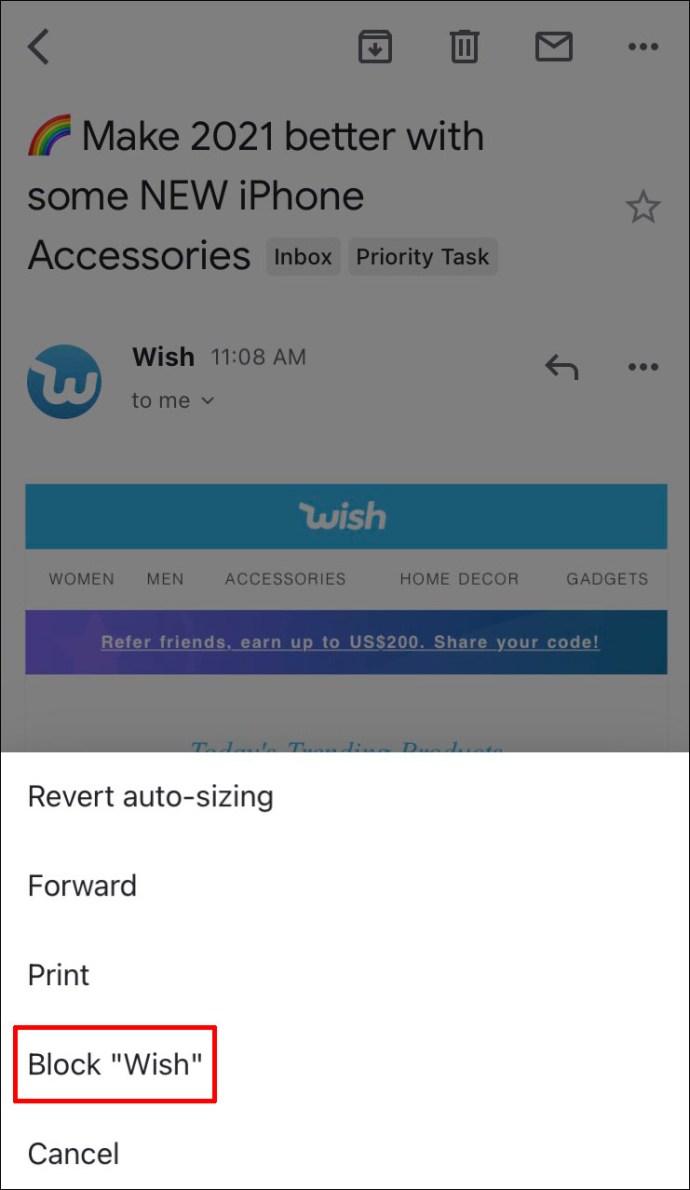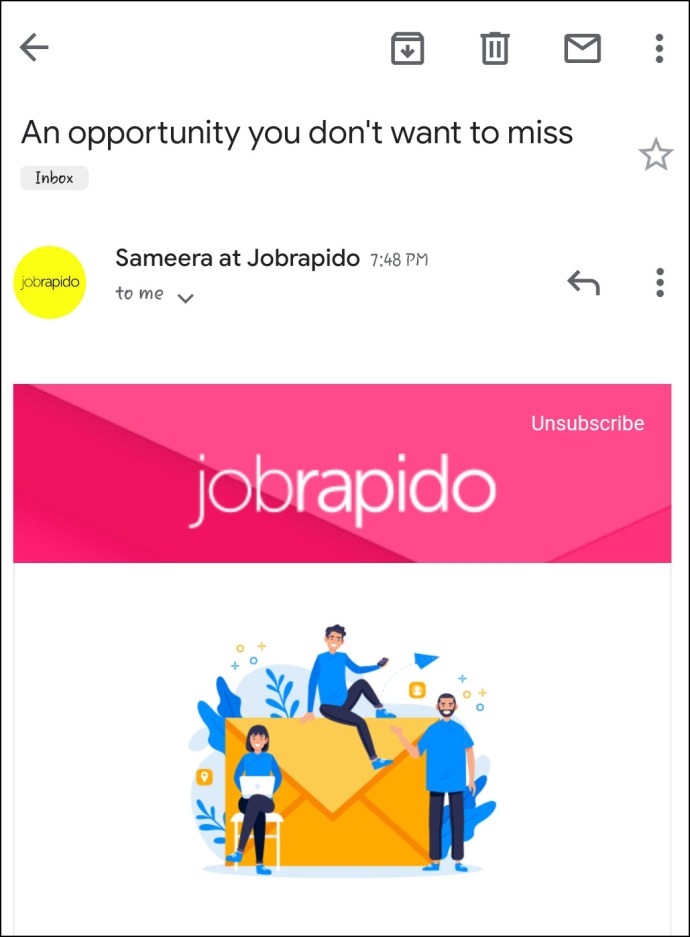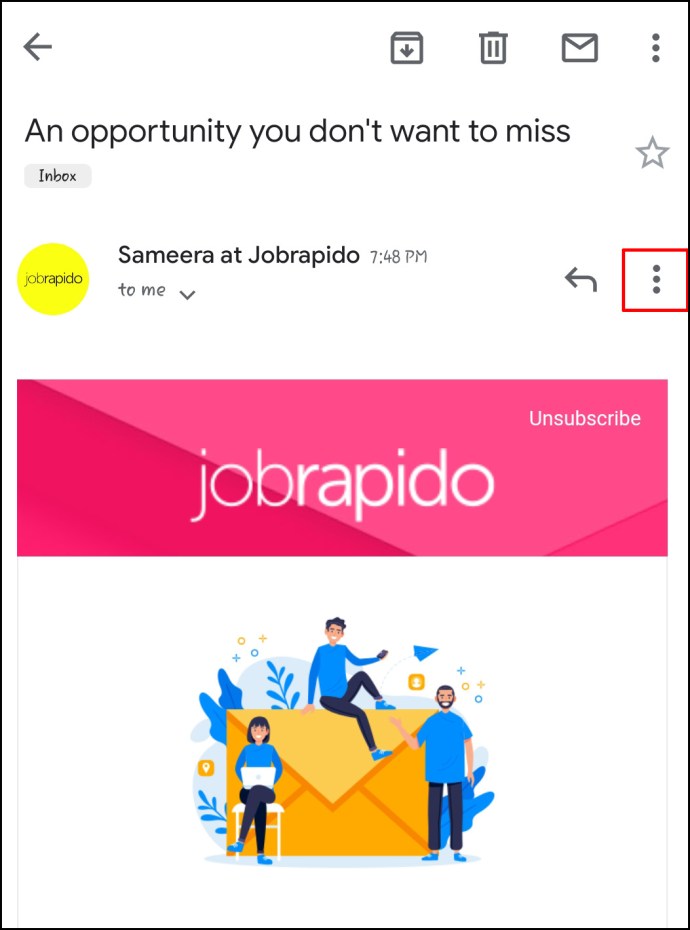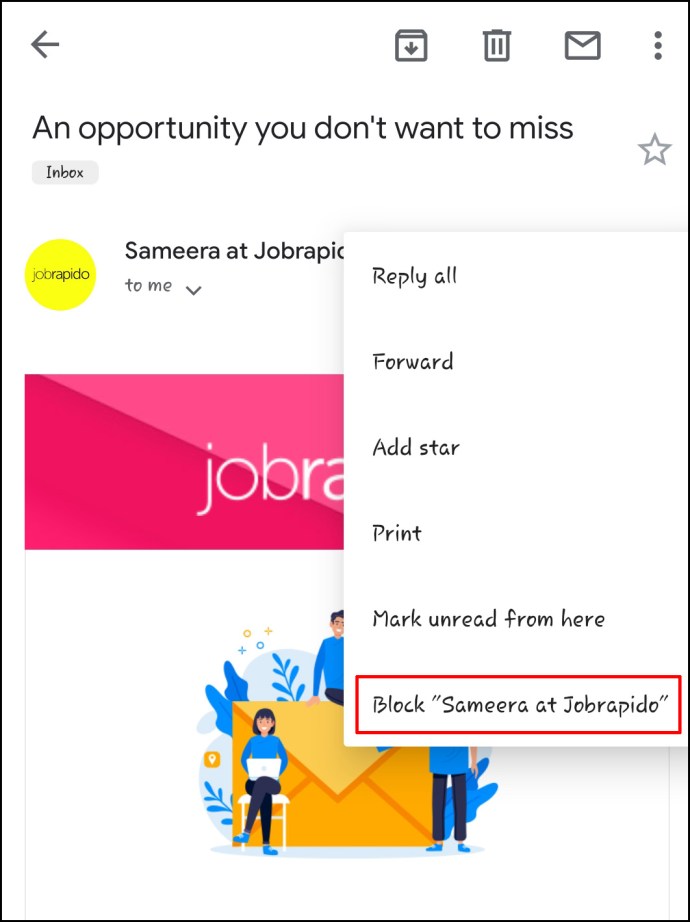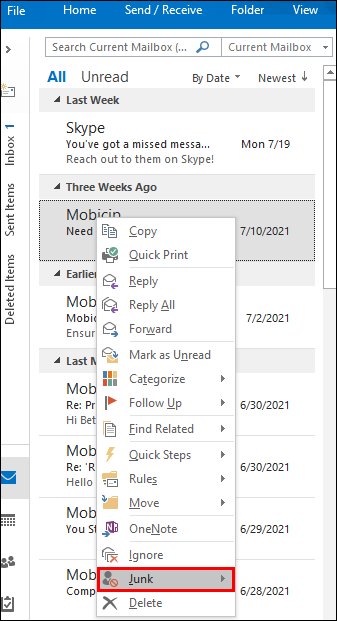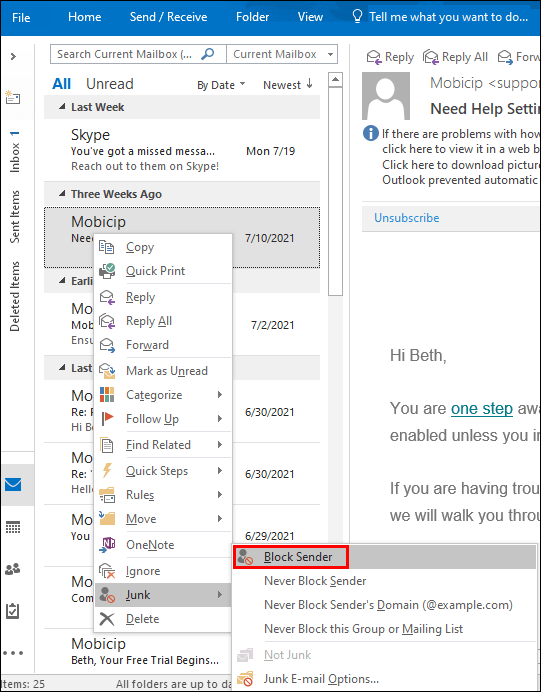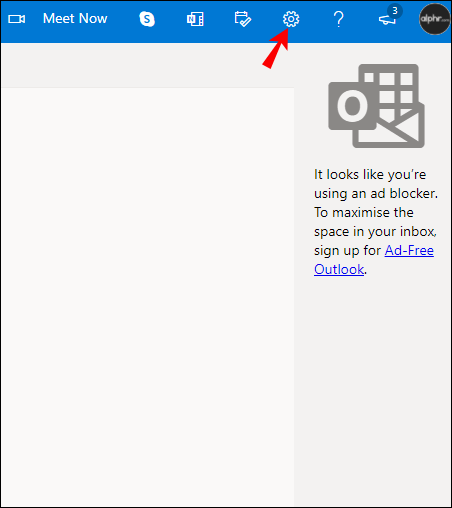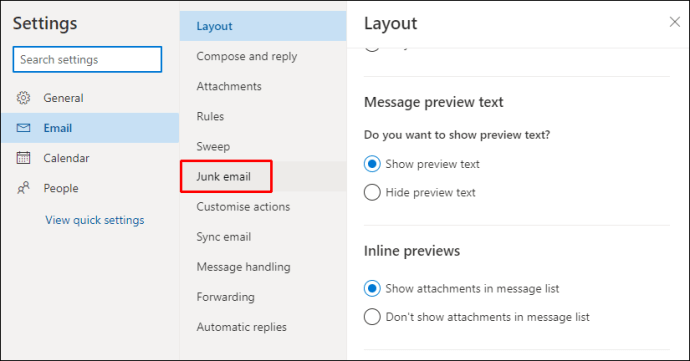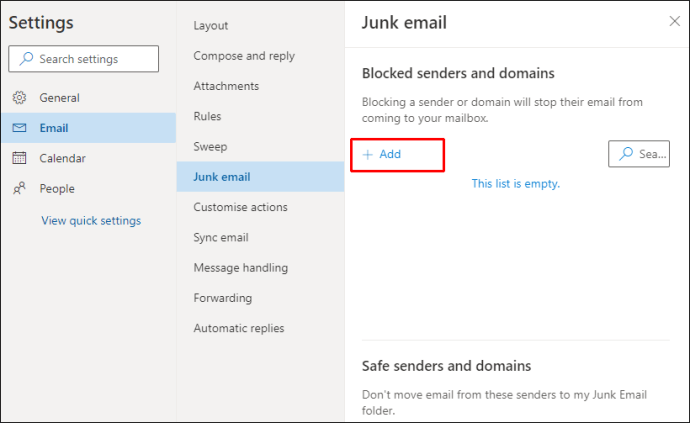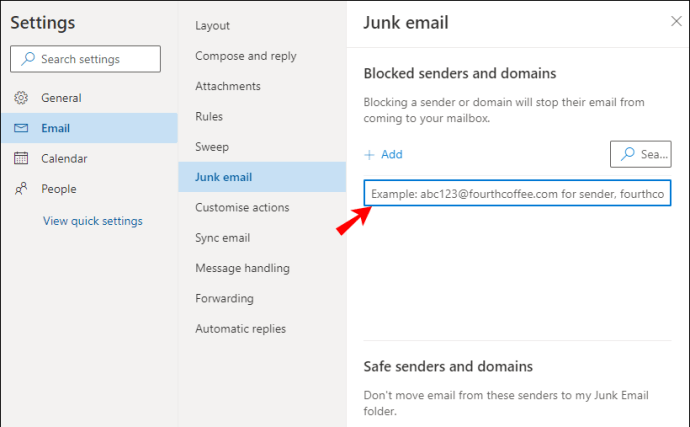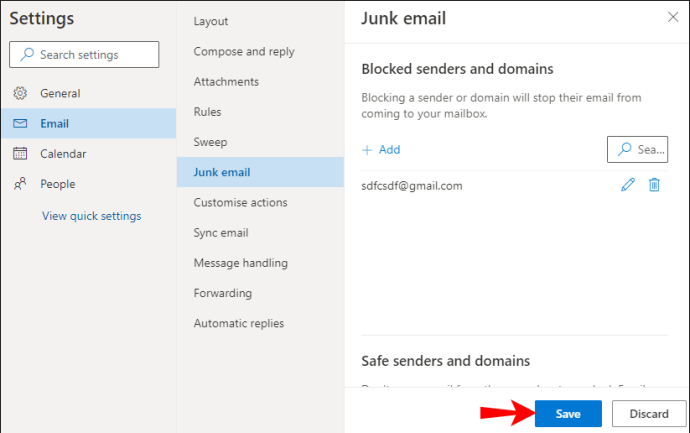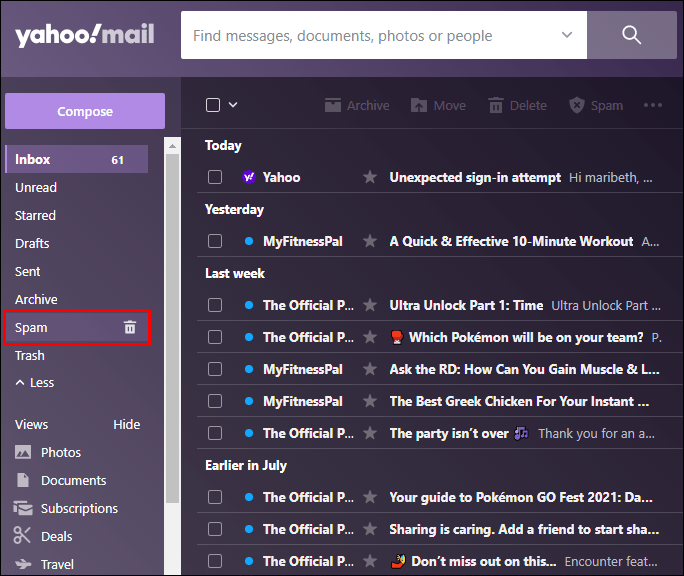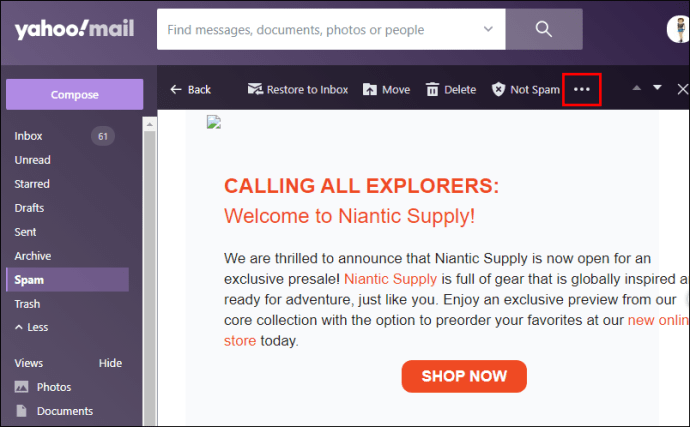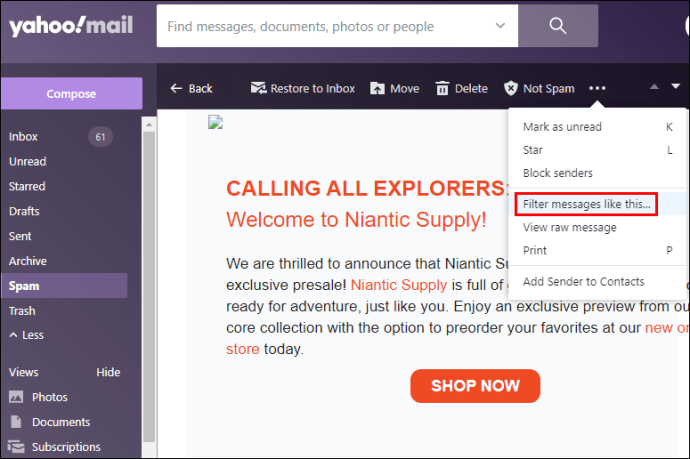이메일 계정이 있는 경우 받은 편지함에 많은 스팸(원치 않는 이메일)이 있고 이에 대해 불만이 있을 수 있습니다. 그들은 당신에게 필요하지 않은 제품을 판매하려고 하는 사람에게서 온 것일 수도 있고, 당신을 사기 위해 만난 적이 없는 알 수 없는 발신자에게서 온 것일 수도 있습니다.

우리 모두는 스팸 이메일의 좌절감을 알고 있습니다. 받은 편지함을 정렬하고, 하나를 삭제하고, 다른 하나를 삭제하고, 다른 하나를 삭제하는 끝없는 순환을 생성하여 한동안 소식을 듣지 못한 동료나 친구가 보낸 이메일을 찾을 수 있습니다. 시간이 많이 걸리고 개인 정보를 앗아갈 수 있습니다.
대량의 정크 메일로부터 받은 편지함을 보호하기 위해 취할 수 있는 특정 단계가 있다는 사실을 알게 되어 기쁩니다. 그것들을 단번에 처리해야 할 때이고 당신은 그것을 할 수 있는 힘이 있습니다. 그것에 대해 알아보겠습니다.
1. 스팸 이메일에서 링크를 클릭하지 마십시오
스팸 이메일을 처리하는 가장 좋은 방법 중 하나는 스팸 이메일과의 모든 상호 작용을 최소화하는 것입니다. 열면 안되지만 열면 안의 링크를 클릭하지 마십시오. 링크를 클릭하면 스팸 발송자에게 계정이 활성화되어 있음을 알리고 계속해서 더 많은 정보를 제공하도록 합니다.
2. 스팸 이메일에 절대 응답하지 마세요
누군가가 당신에게 엄청난 양의 정크 메일을 퍼붓는다면, 당신은 응답하고 아마도 멈추라고 말할 수 있습니다. 대부분의 사람들이 저지르는 실수입니다. 이메일에 응답하는 것은 악의적인 의도를 가진 보낸 사람에 대한 유효성 검사가 될 수 있으며 스팸 이메일이 확대될 수 있습니다. 경우에 따라 더 많은 개인 정보를 제공하게 될 수 있습니다.
3. 대체 이메일 주소 사용
오늘날 Gmail 및 Yahoo Mail을 포함한 대부분의 이메일 서비스에는 기본 주소와 함께 보조 이메일 주소를 설정할 수 있는 옵션이 있습니다. 대체 주소를 사용하면 스팸 메시지가 넘쳐날 수 있는 웹사이트, 플랫폼 또는 포럼과 상호 작용할 수 있습니다. 더 쉽게 관리할 수 있도록 대체 주소로 지정된 모든 항목을 지정된 폴더로 필터링할 수도 있습니다(자세한 내용은 아래 참조).
4. 메일링 리스트에서 수신 거부
스팸을 피하는 좋은 방법은 마케팅 이메일을 수신 거부하는 것입니다. 이렇게 하면 정크 메시지를 삭제하지 않고도 받은 편지함 볼륨이 적절한 수준으로 유지됩니다. 구독을 취소하면 마케팅 담당자가 향후 메일링 리스트에서 귀하를 제외할 것입니다. 그러나 그렇지 않더라도 메시지는 더 이상 받은편지함으로 이동하지 않습니다.
대부분의 회사는 이메일 하단에 구독 취소 버튼을 포함합니다. 사실, 연방 무역 위원회는 회사가 마케팅 캠페인에 옵트아웃 링크를 포함하도록 요구합니다. 그러나 그렇게 하지 않는 파렴치한 마케터가 몇 명 있습니다. 스팸 이메일에 수신 거부 버튼이 포함되어 있지 않은 경우 이 기사에서 설명하는 다른 방법을 통해 스팸 이메일을 처리해야 합니다.
5. 스팸 이메일과 상호 작용하지 마십시오
스팸 이메일은 단순히 짜증나는 것이 아닙니다. 그들은 또한 위험할 수 있습니다. 사이버 공격이 기하급수적으로 증가함에 따라 의심스러운 이메일을 다룰 때 경계하는 것이 중요합니다.
스팸 메시지에는 장치를 손상시키거나 몇 초 안에 맬웨어로 시스템에 침투할 수 있는 악성 첨부 파일과 바이러스가 포함될 수 있습니다. 대부분의 스팸 이메일은 개인 정보를 누설하거나 유해한 링크를 클릭하는 등 해로운 일을 하도록 속이려고 합니다. 따라서 의심스러운 이메일과의 모든 상호 작용을 피하여 이러한 함정에 빠지지 않는 것이 중요합니다.
6. 스팸 이메일 차단
특정 발신자의 이메일을 차단하는 것은 스팸을 차단하는 효과적인 방법입니다. 대부분의 이메일 서비스는 사용자에게 몇 단계만 거치면 발신자를 차단할 수 있는 방법을 제공합니다. 예를 들어 Gmail에서 발신자를 차단하는 방법은 다음과 같습니다.
- Gmail을 연 다음 보낸 사람의 메시지 중 하나를 엽니다.
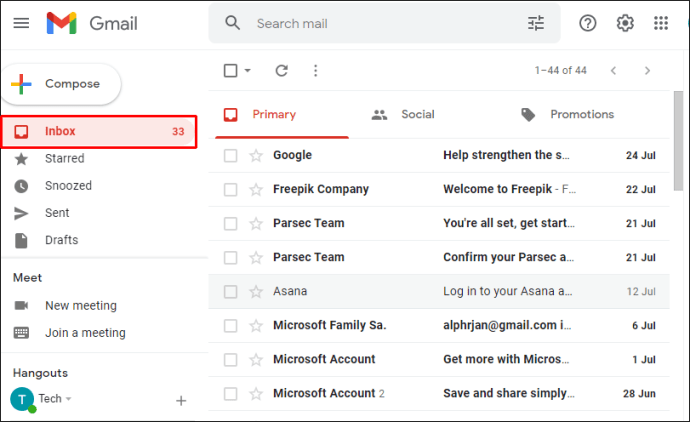
- 오른쪽 상단 모서리에 있는 "더보기"를 클릭합니다.
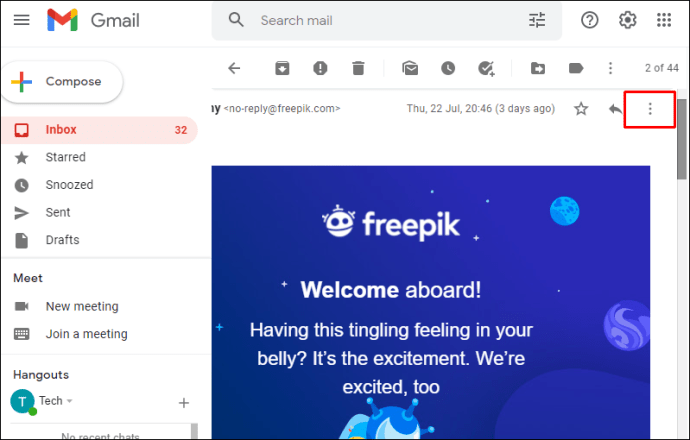
- "차단"을 클릭하십시오.
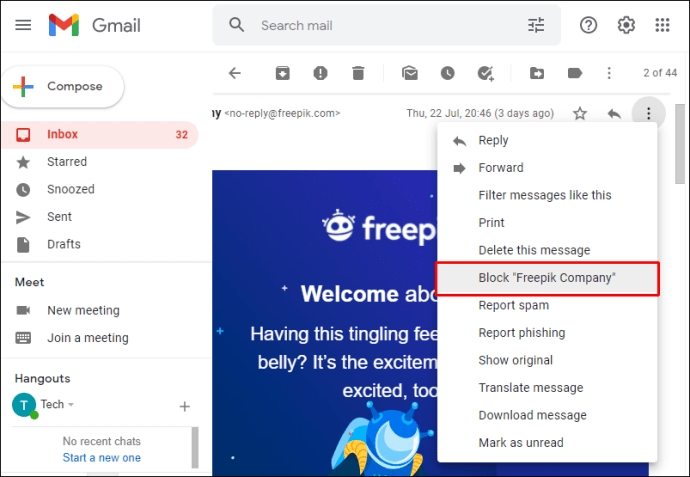
7. 이메일 필터 사용
흥미롭게도 대부분의 이메일 서비스는 도메인 이름 앞의 주소에서 모든 마침표를 무시합니다. 예를 들어 [이메일 보호됨], [이메일 보호됨] 및 [이메일 보호됨]으로 보낸 메시지는 모두 같은 받은 편지함에 있게 됩니다. 즉, 스팸 메시지의 출처가 될 수 있는 서비스에 가입할 때마다 마침표가 있는 이메일 주소 버전을 사용할 수 있습니다. 이메일을 격리하려는 경우 해당 주소로 전송된 모든 메시지를 선택한 폴더로 이동하도록 서비스에 지시할 수 있습니다.
8. 이메일 주소를 게시하지 마십시오
받은 편지함을 깨끗하게 유지하고 계정에 들어오는 스팸 이메일의 수를 줄이려면 공공 장소에 이메일 주소를 게시하지 않는 것이 좋습니다. 여기에는 Facebook 및 Twitter와 같은 소셜 미디어 플랫폼과 LinkedIn과 같은 전문적 성장 공간이 포함됩니다. 하지만 직장에서 이메일 주소를 포함한 연락처 세부 정보를 공개해야 하는 경우에는 어떻게 해야 합니까? 이 상황에서 대체 주소를 만들어 정크를 걸러낼 수 있습니다.
iPhone에서 스팸 이메일을 중지하는 방법
사서함에 액세스하는 데 사용하는 장치가 무엇이든 스팸 이메일은 골칫거리입니다. iPhone이 있는 경우 원치 않는 스팸 메시지가 휴대전화에 도달하기 전에 차단할 수 있는 쉬운 방법이 있습니다. 단계는 다음과 같습니다.
- 차단하려는 주소에서 받은 이메일 중 하나를 엽니다.
- "더보기"를 탭합니다.
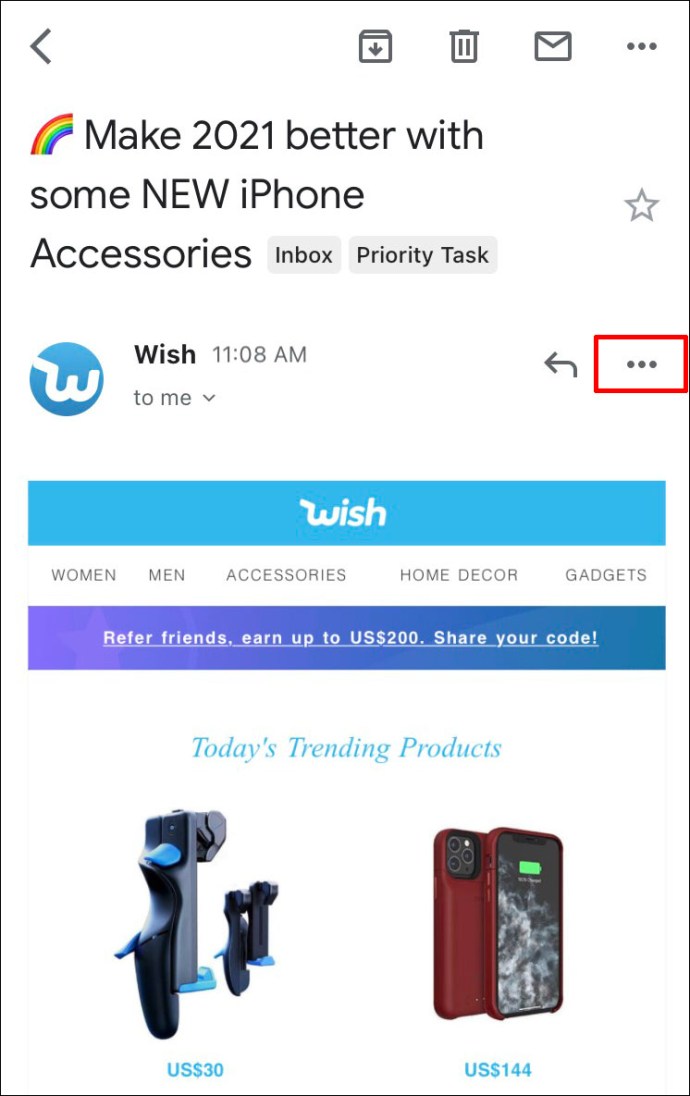
- "[발신자] 차단"을 탭하십시오.
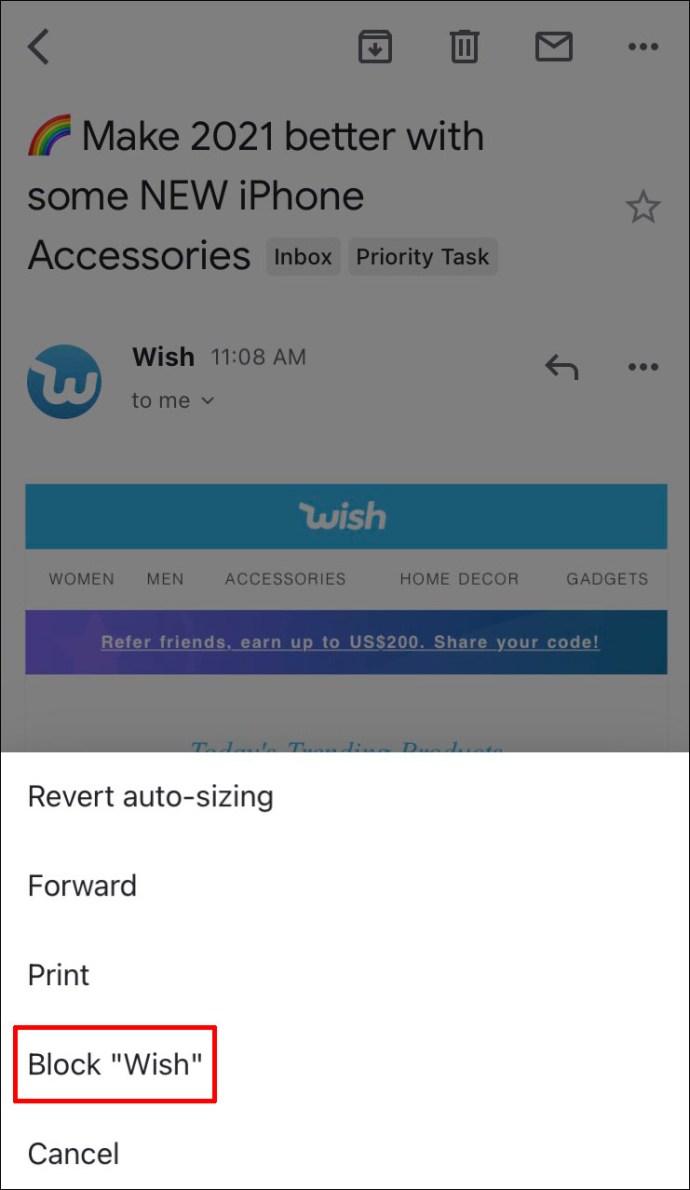
또는 일반적으로 이메일 하단에 있는 "구독 취소" 버튼을 눌러 발신자의 이메일 캠페인을 수신 거부할 수 있습니다.
Android에서 스팸 이메일을 중지하는 방법
Android 휴대전화가 있고 스팸 이메일이 싫다면 다음과 같이 문제를 해결할 수 있습니다.
- 이메일 서비스를 열고 스팸 메시지를 엽니다.
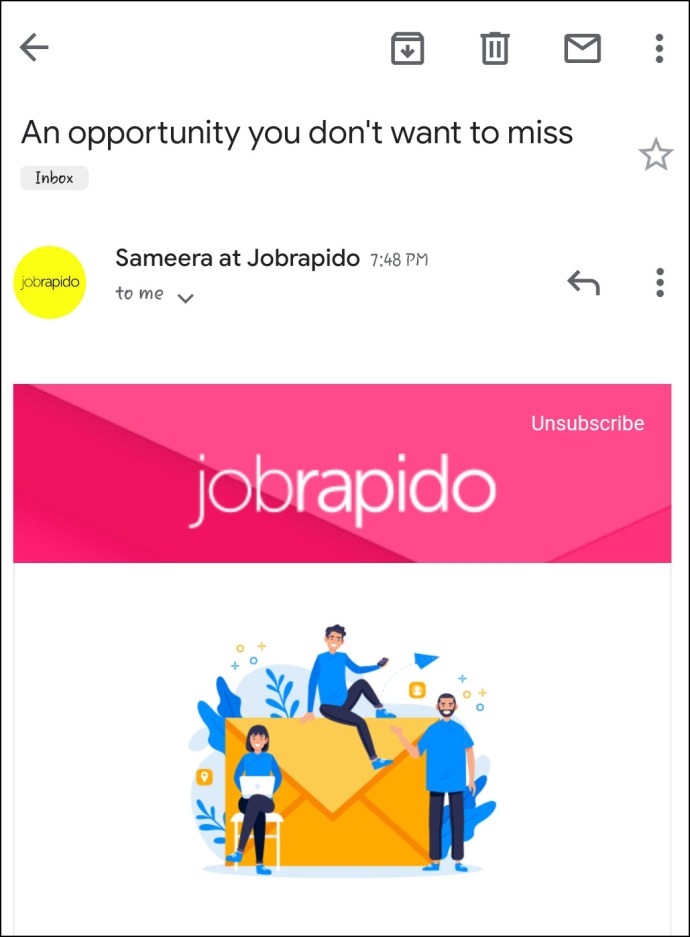
- 오른쪽 상단 모서리에 있는 "더보기"를 탭합니다.
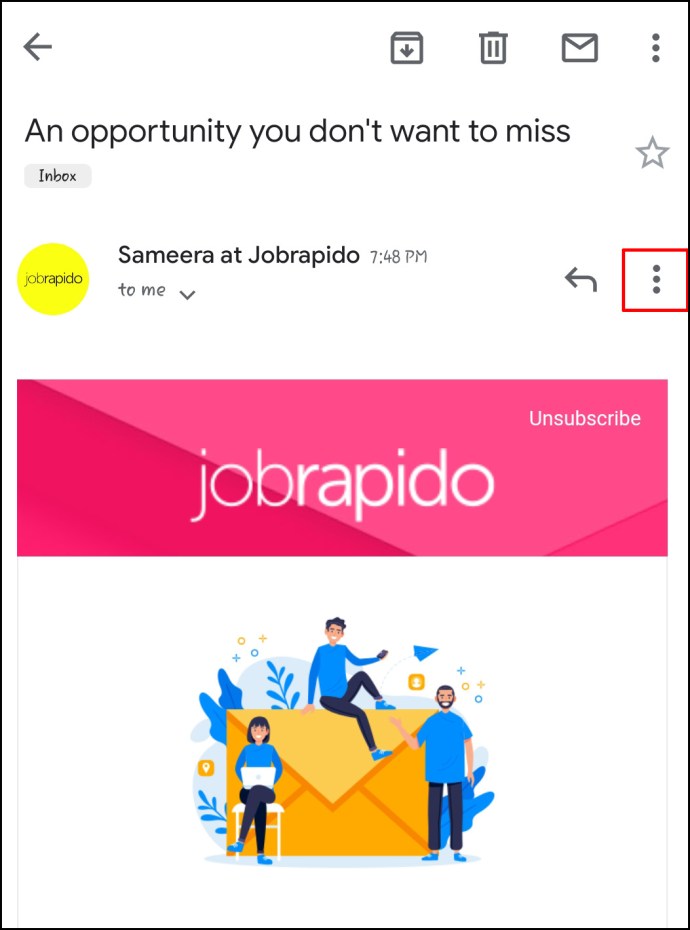
- "[발신자] 차단"을 선택하십시오.
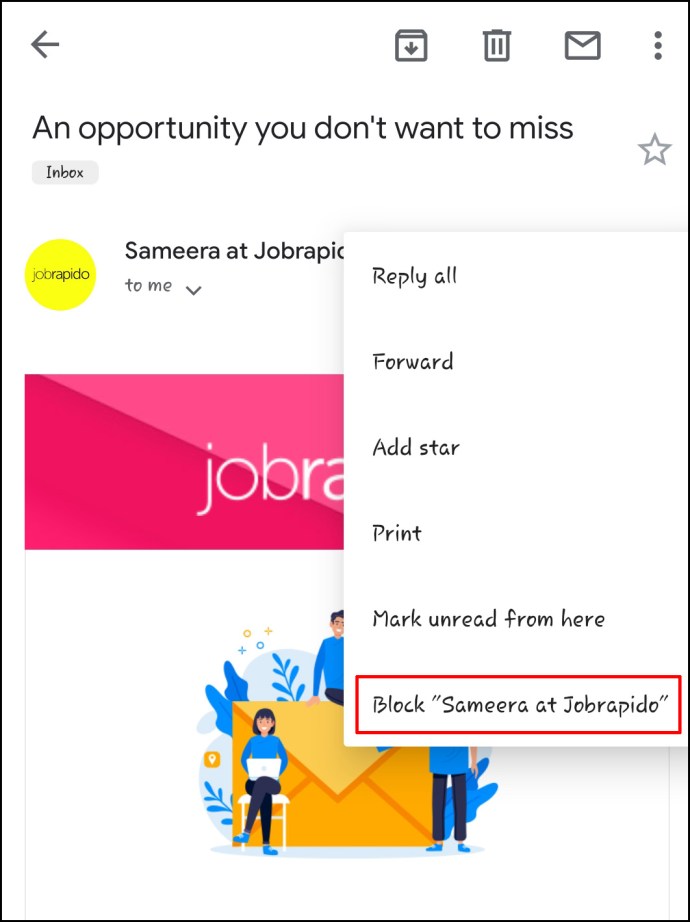
Outlook에서 스팸 이메일을 중지하는 방법
Microsoft Outlook에서 스팸 이메일을 중지하려면:
- 차단하려는 소스에서 보낸 스팸 이메일을 선택합니다.
- 메시지를 마우스 오른쪽 버튼으로 클릭합니다.
- 드롭다운 하위 메뉴에서 "정크"를 선택합니다.
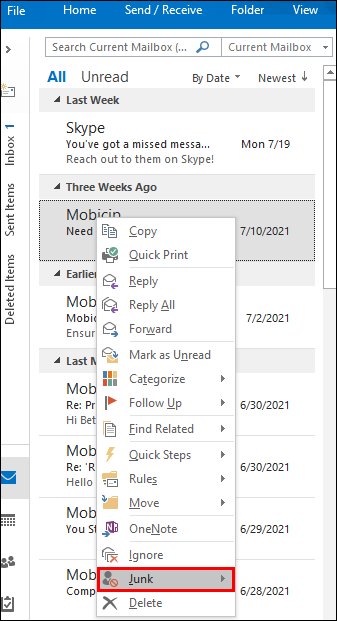
- "[발신자] 차단"을 클릭하십시오.
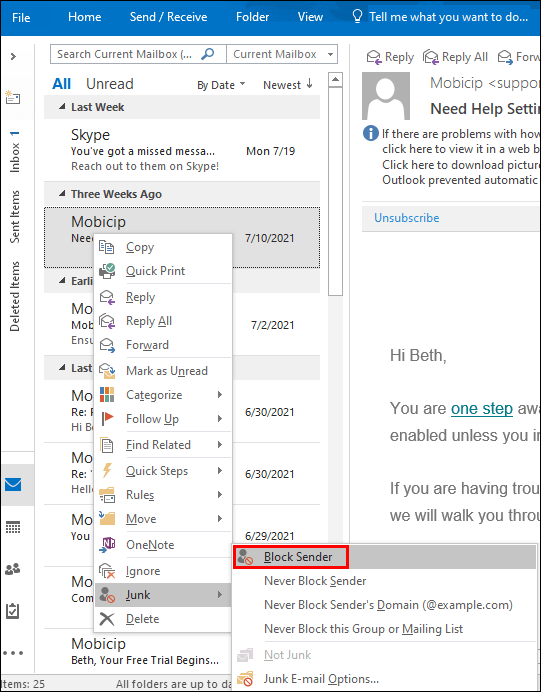
문자 메시지에서 스팸 이메일을 막는 방법
우리는 점점 더 많은 사람들이 문자 메시지를 통해 의사 소통하는 디지털 시대에 살고 있습니다. 이메일 기반 스팸 메시지와 마찬가지로 알 수 없는 출처의 문자 메시지가 전화기에 넘쳐날 수 있으며 그 중 일부는 데이터 도용을 시도할 수도 있습니다. 연락처 목록에 있는 모든 사람에게 원치 않는 메시지를 보내는 회사가 많이 있습니다.
원치 않는 메시지를 받은 경우 메시지가 도착하는 즉시 발신자를 차단할 수 있습니다. 필요한 단계는 사용하는 장치 유형에 따라 약간 다르지만 일반적으로 메시지 설정 섹션을 열고 "차단" 버튼을 찾은 다음 차단할 전화번호를 입력해야 합니다.
Hotmail에서 스팸 이메일을 중지하는 방법
Hotmail은 전 세계적으로 가장 인기 있는 이메일 서비스 중 하나이지만 스팸 이메일로부터 자유롭지는 않습니다. 스팸 메시지가 Hotmail 계정에 넘쳐나는 것을 막으려면 이메일 메시지 하단에 있는 구독 취소 버튼을 사용할 수 있습니다.
Hotmail에서 스팸 이메일을 차단하는 또 다른 방법은 원치 않는 발신자를 "차단 목록"에 추가하는 것입니다. 방법은 다음과 같습니다.
- 받은 편지함을 엽니다.
- 오른쪽 상단 모서리에 있는 톱니바퀴 아이콘을 클릭하여 설정을 엽니다.
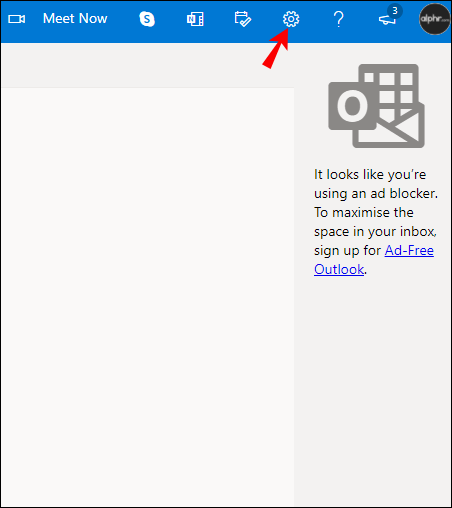
- "더보기"를 선택합니다.
- '정크 메일 방지'에서 '안전하고 차단된 발신자'를 클릭합니다.
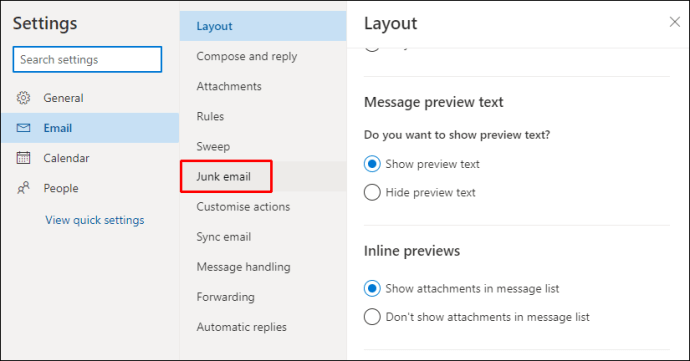
- "차단된 발신자"를 클릭하십시오.
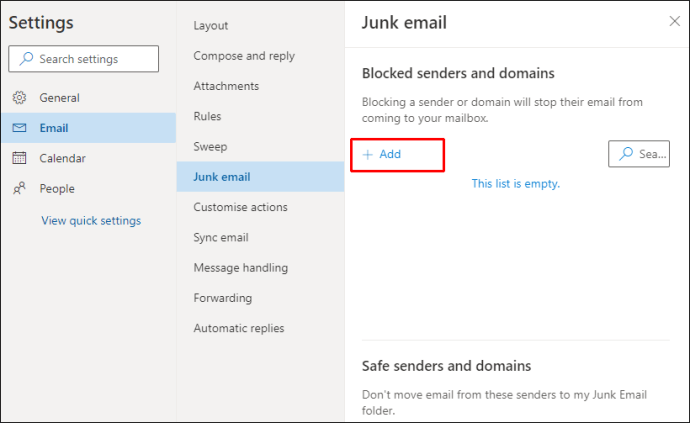
- 차단하려는 이메일 주소를 입력합니다.
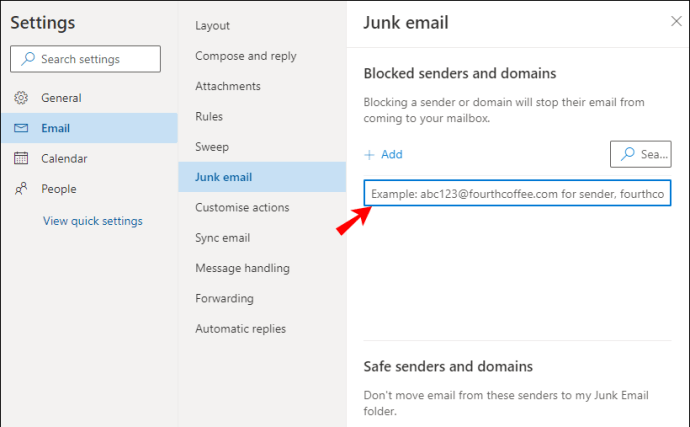
- "목록에 저장"을 클릭하여 프로세스를 완료합니다.
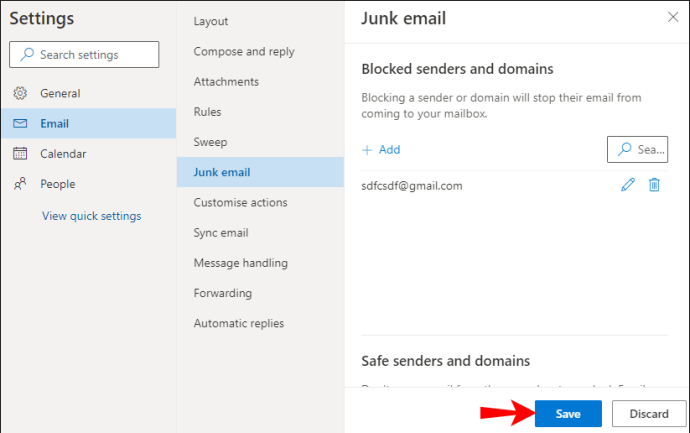
Xfinity Mail에서 스팸 이메일을 차단하는 방법
Xfinity 메일 계정을 막는 스팸 메시지에 지쳤습니까? 가장 좋은 방법은 들어오는 모든 메시지를 스팸 폴더로 자동으로 보내는 스팸 필터를 설정하는 것입니다. 설정 방법은 다음과 같습니다.
- Xfinity Connect 계정을 엽니다.
- 오른쪽 상단 모서리에 있는 톱니바퀴 모양 아이콘을 클릭합니다.
- "설정"을 클릭하십시오.
- "고급 설정"을 선택하십시오.
- "스팸 및 잠재적으로 유해한 메시지를 스팸 폴더로 자동 이동"을 선택합니다.
스팸 폴더로 전송된 모든 메시지는 7일 후에 삭제됩니다.
Yahoo Mail에서 스팸 이메일을 중지하는 방법
Yahoo Mail에는 스팸 필터 도구가 포함되어 있어 받은 편지함에서 제외됩니다. 그러나 일부 스팸은 여전히 받은편지함으로 들어갈 수 있습니다. 이 경우 필터를 훈련하고 원치 않는 이메일을 포착하는 기능을 개선하기 위한 조치를 취할 수 있습니다. 수행할 작업은 다음과 같습니다.
- 스팸 메일을 엽니다.
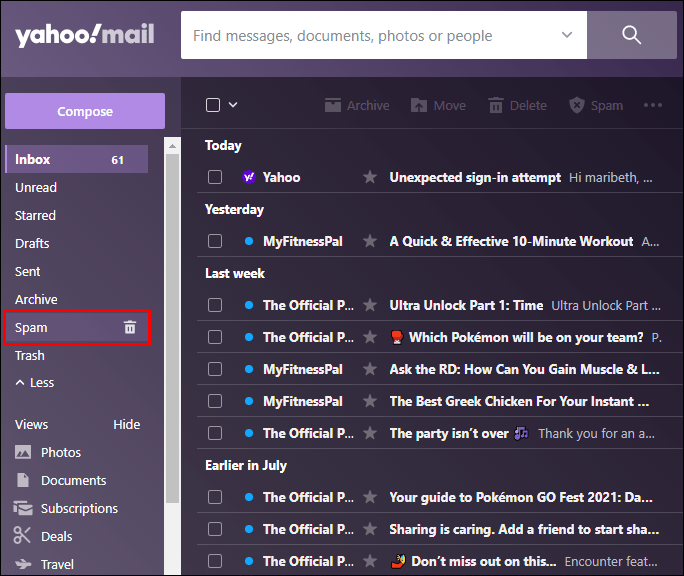
- 오른쪽 상단 모서리에 있는 줄임표(작은 점 세 개)를 클릭합니다.
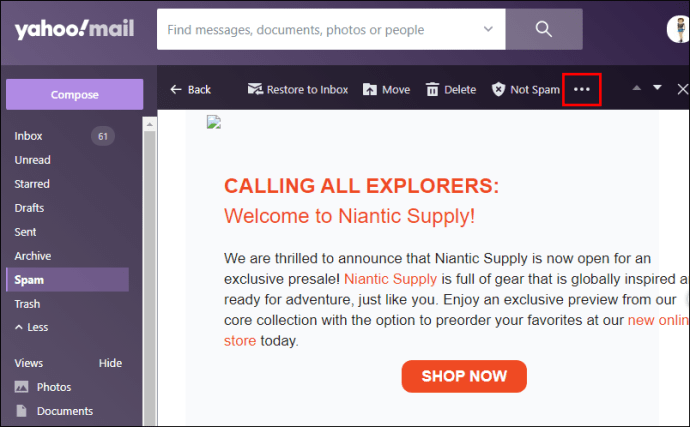
- "다음과 같은 메시지 필터링..."을 클릭합니다.
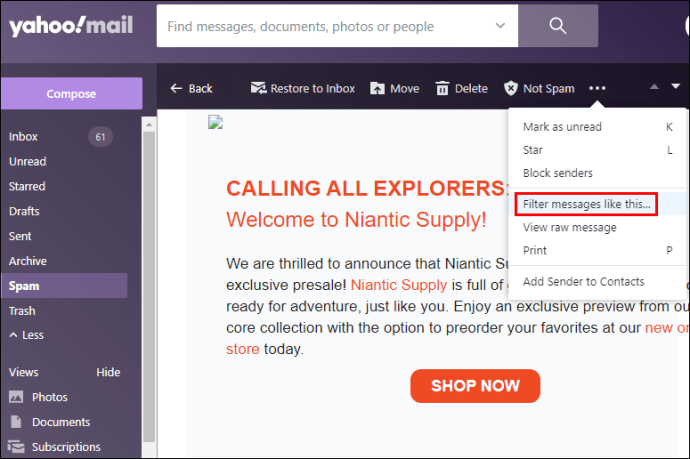
또는 이메일 메시지 하단에 있는 "구독 취소" 버튼을 클릭할 수 있습니다.
추가 FAQ
갑자기 많은 스팸 메일을 받는 이유는 무엇입니까?
스패머는 일반적으로 특수 공급자로부터 이메일 주소를 대량으로 구입하여 메일링 목록에 추가합니다. 귀하의 계정에 도착하는 스팸 이메일 수가 갑자기 증가한 것을 발견했다면 귀하의 주소가 최근 한 명 이상의 사기꾼에게 판매된 목록의 일부였을 가능성이 높습니다. 이것은 일반적으로 안전해 보이지만 실제로는 사기꾼이 이메일 주소를 수집하는 데 사용하는 도구인 필드에 이메일을 입력할 때 발생합니다.
스팸 이메일을 당국에 신고하려면 어떻게 해야 합니까?
www.ftc.gov/complaint 페이지를 방문하여 스팸 이메일을 연방통상위원회에 신고할 수 있습니다.
모든 보고서는 익명으로 전송되므로 사기꾼과 당국은 사용자를 추적할 수 없습니다.
스팸 이메일을 어떻게 식별합니까?
스팸 발송자는 이메일을 긴급하거나 중요하거나 개인화된 것처럼 보이게 하는 방식으로 이메일을 보내는 경우가 많습니다.
스팸 이메일을 식별하는 좋은 팁에는 이전에 보낸 사람과 교류한 적이 없다는 사실을 인식하는 것이 포함됩니다. 또 다른 방법은 회사의 알려진 제품 업데이트와 다른 이메일을 식별하는 것입니다. 항상 "보낸사람" 주소를 확인하십시오. 회사의 공식 연락처 이메일 주소와 일치하지 않으면 가짜 이메일일 가능성이 큽니다.
받은 편지함을 다시 제어하세요.
스팸 이메일은 골칫거리이며 온라인 뱅킹 세부 정보와 같은 중요한 정보 수신에 영향을 줄 수 있습니다. 결국 돈을 잃거나 조직이 사기에 노출될 수 있습니다. 받은 편지함이 원치 않는 메시지로 가득 찬 것에 지쳤다면 이제 입장을 바꿔야 할 때입니다. 스팸의 흐름을 차단하고 받은 편지함을 다시 제어할 수 있는 가장 효과적인 방법에 대해 요약한 몇 가지 단계를 따르세요.
이 팁을 시도해 보셨습니까? 그들이 당신을 위해 일했습니까? 아래 의견 섹션에 알려주십시오.